Quizy służą do sprawdzania wiedzy lub oceny umiejętności lub zainteresowań danej osoby. Są one tradycyjnie drukowane lub pisane na papierze. Ale to strata przestrzeni, czasu i zasobów! I dlatego powinniśmy zamiast tego przejść na robienie i tworzenie quizów online. Quizy online to cyfrowe oceny, które ułatwiają rozwiązywanie quizów. Może służyć do różnych celów. I może mieć różne koncepcje. Quizy te słyną ze swojej elastyczności i innowacyjności. Dzięki quizom online możliwości są nieograniczone!
Od czasu wybuchu pandemii prawie wszystko przeniosło się do świata online. Zawierał quizy do wszystkich celów. Niech to będzie dla edukacji, przedsiębiorstw, geodezji, zatrudniania pracowników, co tylko chcesz! To wszechstronny sposób testowania i rozwiązywania quizów. Dzięki naszemu quizowi możemy dotrzeć do różnych osób za pośrednictwem Internetu. Niech będzie to w zaciszu własnego domu lub gdy jesteśmy na zewnątrz. Możesz uzyskać do nich dostęp w dowolnym momencie. Dzieje się tak dlatego, że quizy online są dostępne w dowolnym miejscu i czasie!
- Jak utworzyć quiz na komputerze?
- Jak utworzyć quiz za pomocą iPhone'a?
- Jak stworzyć quiz za pomocą Androida?
- Najlepsze narzędzia do tworzenia quizów online kompatybilne z systemem Windows/iPhone/Android
Następnie omówimy najlepsze aplikacje do tworzenia quizu, którego potrzebujesz!
Jak utworzyć quiz na komputerze?
Komputery stacjonarne to najlepsze miejsce do tworzenia i rozwiązywania quizów. Ma szerszy ekran i wyświetla lepszy interfejs sieciowy. Wszystko działa płynniej i płynniej dzięki pokaźnemu procesorowi. Ułatwia to nawigację po quizie zarówno osobie tworzącej test, jak i osobie zdającej. Wiadomo, że komputery stacjonarne są bardziej wydajne, ponieważ działają z największą wydajnością. Działają z pełnym potencjałem jako urządzenie. Do urządzeń tych zaliczają się także laptopy. Oznacza to, że jest podłączony do stabilnego źródła energii w porównaniu do gadżetów mobilnych. Możesz łatwiej poruszać się po oprogramowaniu do tworzenia quizów, zwłaszcza po internetowym. Najszybszym sposobem tworzenia quizów na komputerze jest użycie OnlineExamMaker.
Krok 1: Przełącz OnlineExamMaker i zaloguj się lub zarejestruj, jeśli nie masz jeszcze konta. W tym kroku przejdź do lewej strony panelu i przejdź do „Egzaminy” -> „Wszystkie egzaminy”, a następnie kliknij „+ Nowy egzamin”, aby rozpocząć!

Krok 2: Wypełnij podstawowe informacje dotyczące quizu. Wybierz tytuł i wybierz tryb zaawansowania. Kliknij przycisk „Ustawienia zaawansowane”, aby otworzyć więcej opcji. Po dodaniu okładki wpisz słowa kluczowe swojego quizu. Możesz dodać krótkie wprowadzenie lub wyjaśnienie! Kliknij „Zapisz i dalej”, aby kontynuować.

Krok 3: Przejdź na lewą stronę ekranu i kliknij przycisk „Bank pytań”. Kliknij „Lista pytań”. i kliknij „+ Dodaj pytania”, aby rozpocząć tworzenie pytań. Wpisz swoje pytanie w temacie pytania i dodaj możliwe odpowiedzi. Ustaw poprawną odpowiedź i kliknij przycisk „Zapisz”, aby zapisać pytanie. Możesz skorzystać z gotowych pytań z banku pytań lub stworzyć je od zera.

Krok 4: Ustaw harmonogram, warunki i wytyczne swojego quizu. Dostosuj liczbę prób lub opcje logowania do egzaminu. Spersonalizuj quiz za pomocą swojego motywu i multimediów. Po zmianie ustawień według własnych upodobań kliknij przycisk „Zapisz”, aby wyświetlić wersję roboczą.

Krok 5: Przejdź na lewą stronę i kliknij „Egzaminy”. Następnie kliknij przycisk „Quiz z nagrodami”. Po wybraniu nowo utworzonego quizu kliknij „Opublikuj”. Możesz udostępnić go za pomocą niestandardowego linku lub kodu QR.

Możesz także użyć Formularzy Google, aby utworzyć quiz na komputerze. Oto jak!
Krok 1: Otwórz formularz w Formularzach Google i na górze formularza kliknij Ustawienia i włącz opcję Zrób to jako quiz.
Krok 2: Kliknij Dodaj pytanie. Po prawej stronie tytułu pytania wybierz rodzaj pytania i wpisz swoje pytanie. Wpisz możliwe odpowiedzi. Aby określić poprawną odpowiedź, przypisać punkty lub przekazać opinię, kliknij przycisk Klucz odpowiedzi. Unikaj pustych pytań i pytań bez odpowiedzi, włączając ustawienie Wymagane.
Krok 3: Otwórz quiz w Formularzach Google i kliknij Ustawienia. W sekcji „Ustawienia respondenta” zmień ustawienia według potrzeb. Zmień motyw, ustaw czcionki i utwórz sekcje! Wybierz, co Twoi odbiorcy mogą zobaczyć przed, w trakcie rozwiązywania quizu i po. Od Ciebie zależy, czy zobaczą prawidłowe odpowiedzi, punkty i pytania, które pominęli.
Krok 4: Możesz wyświetlić podgląd swojego quizu, aby zobaczyć, jak wygląda. W prawym górnym rogu kliknij Podgląd. Podgląd otwiera się w nowym oknie. Aby edytować formularz, kliknij Edytuj lub wróć do okna edycji.
Krok 5: Gdy będziesz gotowy, wyślij quiz do respondentów za pomocą wiadomości e-mail, SMS-a lub udostępnionego łącza.
● E-mail: w Formularzach Google w prawym górnym rogu kliknij Wyślij. Wpisz adresy e-mail odbiorców lub uczestników. Aby dołączyć quiz do wiadomości e-mail, wybierz opcję Dołącz formularz do wiadomości e-mail, a następnie kliknij opcję Wyślij.
● Link: otwórz quiz w Formularzach Google i w prawym górnym rogu kliknij Wyślij. Kliknij ikonę Link. Możesz uprościć adres URL quizu, klikając Skróć adres URL. Kliknij Kopiuj i wklej go do dowolnego czatu lub wiadomości e-mail.
Jak utworzyć quiz za pomocą iPhone'a?
iPhone to jeden z wielu produktów Apple dostępnych na rynku. Ale jest to ten, którego każdy szuka lub ma. Jest znany ze swojej kultowej marki i funkcji, takich jak kamera HD i wszystko, co jest wbudowane! iPhone'y są modne ze względu na niekończący się szum i ulepszenia, jakie oferuje. Ludzie czekają na następną aktualizację, aby zobaczyć, co przyniesie. I odtąd jest już tylko lepiej! Jest to świetny gadżet do tworzenia quizów online, ponieważ działa płynnie i bezproblemowo. Produkty Apple słyną z ciągłego ulepszania. Oto dlaczego możesz tworzyć quizy na iPhonie za pomocą OnlineExamMaker:
Krok 1: Otwórz Safari i wpisz adres URL OnlineExamMaker. Zaloguj się do serwisu. Na pulpicie nawigacyjnym kliknij „Egzaminy”. Następnie dotknij „Quiz z nagrodami”, a następnie „+ Quiz z nową nagrodą”, aby rozpocząć.
Krok 2: Wypełnij podstawowe informacje dotyczące quizu. Kliknij „Zapisz i dalej”, aby kontynuować.
Krok 3: Przejdź na lewą stronę ekranu telefonu i wybierz „Bank pytań”. Naciśnij przycisk „Lista pytań” i kliknij „+ Dodaj pytania”, aby rozpocząć tworzenie pytań. Ustaw poprawną odpowiedź i kliknij przycisk „Zapisz”, aby Uratuj ich.
Krok 4: Kliknij „Dodaj nagrodę” i dostosuj zachęty za prawidłowe odpowiedzi. Następnie kliknij „Zapisz”, aby ustawić liczbę pytań z odpowiadającymi im punktami, a następnie ponownie naciśnij przycisk „Zapisz”, aby kontynuować.
Krok 5: Zmień harmonogram, warunki i wytyczne quizu. Dostosuj liczbę prób lub opcje logowania do egzaminu. Po zmianie ustawień według własnych upodobań kliknij „Zapisz”, aby wyświetlić wersję roboczą.
Krok 6: Przejdź na lewą stronę i ponownie naciśnij przycisk „Egzaminy”. Następnie naciśnij przycisk „Quiz z nagrodami” i wybierz swój quiz. Naciśnij przycisk „Opublikuj”, aby udostępnić go za pomocą niestandardowego linku lub kodu QR.
Jak stworzyć quiz za pomocą Androida?
Telefony z Androidem są bardziej wyrozumiałe w przypadku innego oprogramowania. Nie jest tak rygorystyczny jak w przypadku iPhone'ów, więc umożliwia pobieranie z Internetu! Ma nie tylko długą żywotność baterii, ale także dużą ilość pamięci. Daje sobie radę sam, jeśli chodzi o długi czas pracy na baterii. I dlatego nie można winić użytkowników Androida za to, że nie przeszli na konkurencję.
Telefony i gadżety z Androidem świetnie nadają się do rozwiązywania quizów. Mogą obsługiwać wiele zakładek jednocześnie. Użytkownicy Androida polegają na tym, że ich gadżety są trwałe i trwałe. Wykonanie quizu online na Androidzie można wykonać w kilku krokach. Oto jak możesz tworzyć quizy na Androidzie za pomocą OnlineExamMaker:
Krok 1: Otwórz Google Chrome lub wybraną przeglądarkę internetową. Zaloguj się do OnlineExamMaker i zaloguj się. Po lewej stronie panelu kliknij „Egzaminy”. Następnie kliknij „Quiz z nagrodami” i wybierz „+ Quiz z nową nagrodą”, aby rozpocząć.
Krok 2: Dodaj podstawowe informacje o quizie i naciśnij przycisk „Ustawienia zaawansowane”, aby otworzyć więcej opcji. Wpisz słowa kluczowe swojego quizu i dodaj krótkie wprowadzenie, przypomnienie lub wyjaśnienie. Kliknij „Zapisz i dalej”, aby kontynuować.
Krok 3: Po lewej stronie ekranu naciśnij przycisk „Bank pytań”. Kliknij „Lista pytań”, a następnie „+ Dodaj pytania”, aby rozpocząć zadawanie pytań. Wpisz swoje pytanie i dodaj możliwe odpowiedzi. Ustaw poprawną odpowiedź i naciśnij przycisk „Zapisz”, aby zapisać pytanie.
Krok 4: Kliknij „Dodaj nagrodę” i skonfiguruj zachęty. Dodaj odpowiednią liczbę punktów za prawidłowe odpowiedzi. Następnie naciśnij przycisk „Zapisz”, aby kontynuować.
Krok 5: Zmień czas, warunki i wytyczne swojego quizu. Spersonalizuj go tak, jak chcesz. Po zmodyfikowaniu ustawień kliknij przycisk „Zapisz”, aby utworzyć wersję roboczą.
Krok 6: Po lewej stronie strony głównej OnlineExamMaker kliknij „Egzaminy”. Następnie naciśnij ponownie przycisk „Quiz z nagrodami” i wybierz nowo utworzony quiz. Kliknij „Opublikuj”, aby nim zarządzać i udostępniać za pomocą niestandardowego łącza lub kodu QR.
Najlepsze narzędzia do tworzenia quizów online kompatybilne z systemem Windows/iPhone/Android
Teraz wiesz, jak zrobić quiz w systemie Windows, telefonie iPhone i systemie Android. W tym momencie pokażemy Ci wybrane przez nas kreatory quizów online! Oto najlepsi twórcy quizów online, którzy są kompatybilni z komputerem stacjonarnym, telefonem iPhone lub systemem Android:
1. OnlineExamMaker

OnlineExamMaker to potężny, wszechstronny kreator quizów. Jest to program z wbudowanymi narzędziami na potrzeby każdego quizu! To oprogramowanie ma zabezpieczone serwery o wysokiej wydajności. Jest znany z niezawodnego banku pytań i funkcji przeciwdziałających oszustwom opartym na sztucznej inteligencji! Jego interfejs jest przyjazny dla urządzeń mobilnych i dostosowuje się do każdego urządzenia, z którego korzystasz! Platforma ta zapewnia łatwe w użyciu narzędzia do tworzenia quizów i instrumenty do nadzorowania testów. Utwórz quiz w dowolnym miejscu i czasie dzięki OnlineExamMaker!
2. Google Forms
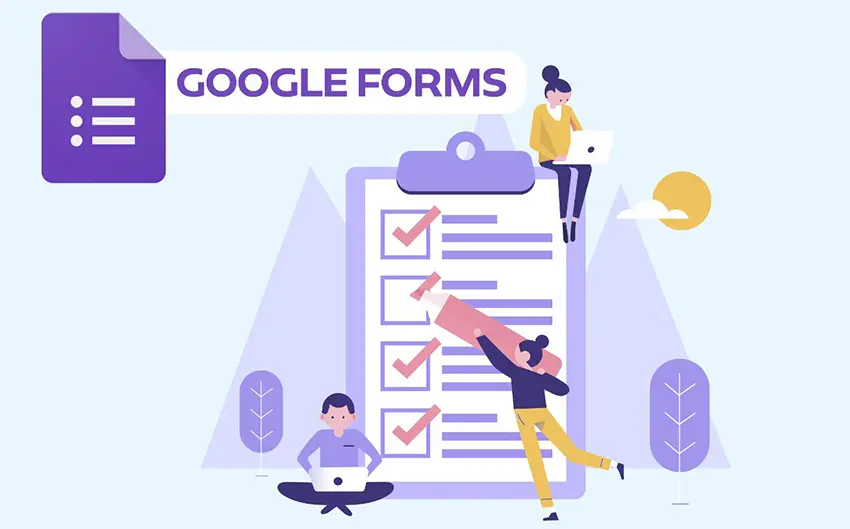
Formularze Google to narzędzie do tworzenia formularzy ankiet obsługiwane przez Google. To kolejny znany twórca quizów przeznaczony dla typów quizów w Formularzach. Ten program jest dostępny w dowolnej przeglądarce. Można go pobrać za pośrednictwem aplikacji na gadżety Apple i Android. Możesz stworzyć dowolny quiz i błyskawicznie analizować wyniki! Dzięki niemu formularze i quizy są tak proste, jak tworzenie dokumentu. Platforma ta zapewnia automatyczne podsumowania wyników do oceny. Quizy w Formularzach Google są dostępne w dowolnym miejscu i czasie.
3. MTestM
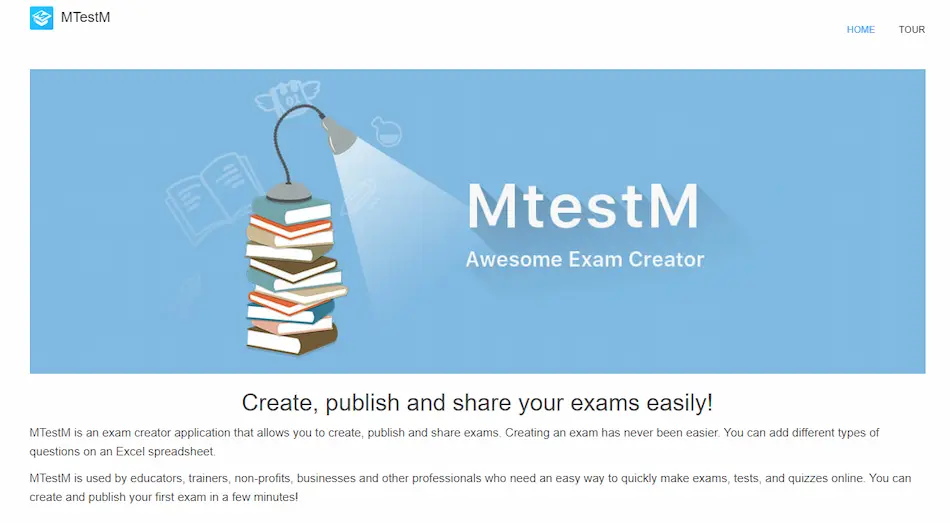
MTestM to mobilny program do formatowania quizów używany w różnych branżach. Zawiera narzędzia do tworzenia testów, których możesz używać w swoim quizie. Platforma ta umożliwia tworzenie, publikowanie i wdrażanie testów! Posiada rozbudowaną opcję typów pytań, spośród których możesz wybierać. Projekt aplikacji został stworzony z myślą o bezproblemowym tworzeniu quizów. Oznacza to, że możesz szybko utworzyć i opublikować swój quiz za pomocą kilku dotknięć! Ułatw sobie tworzenie quizów i egzaminów dzięki MTestM.
4. TriviaMaker
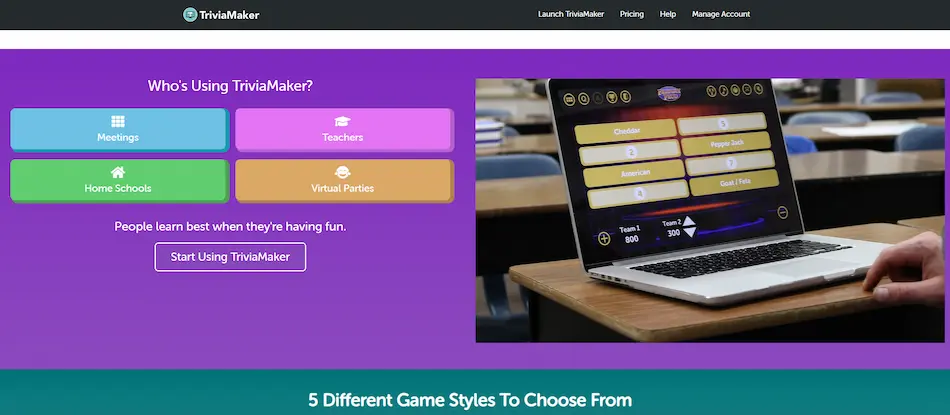
TriviaMaker to intuicyjna platforma quizów skondensowana w jednej aplikacji! Wykorzystuje pomysły na teleturnieje i wciągające narzędzia do tworzenia quizów. Łączy w sobie zabawę z nauką, rozrywką, sprzedażą i dowolnym celem, jaki wyznaczyłeś sobie w swoim quizie. Kształtuj zaangażowanie i zainteresowanie użytkowników dzięki funkcjom konkurencyjnym. To świetny sposób na zwiększenie zaangażowania i interakcji w quizie. Wykorzystuje zaangażowanie i interakcję do generowania wyników w quizach!
5. Kreator testów
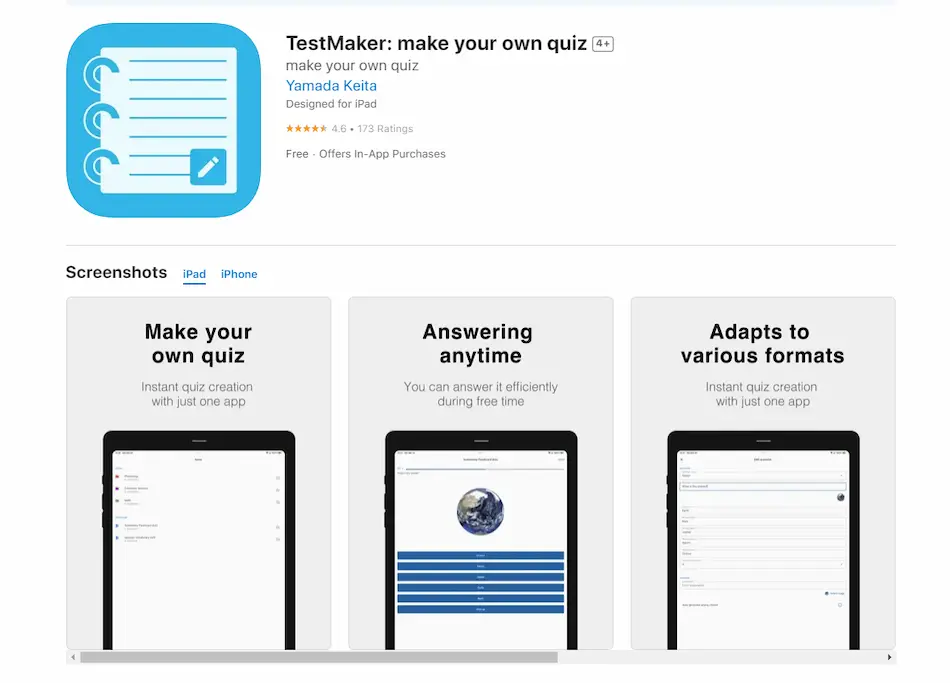
TestMaker to kolejna kompetentna aplikacja do tworzenia quizów, która może stworzyć quizy w ciągu kilku sekund! Ta aplikacja może dostosować się do dowolnej formy quizu, którą chcesz zrobić. Zapewnia maksymalny dostęp do tworzenia i rozwiązywania quizów. TestMaker jest dostępny także na komputerze! Oznacza to, że możesz uzyskać do niego dostęp na dowolnym urządzeniu, które posiadasz. TestMaker można pobrać ze sklepów App Store i Google Play, aby uzyskać więcej opcji. Za pomocą TestMakera możesz tworzyć i dostarczać quizy, których potrzebujesz.